TTEP.CN > 软件 >
在Word2010中使用打印预览功能
用户可以通过使用“打印预览”功能查看Word2010文档打印出的效果,以及时调整页边距、分栏等设置,操作步骤如下所述:
第1步,打开Word2010文档窗口,并依次单击“文件”→“打印”命令,如图2010072601所示。
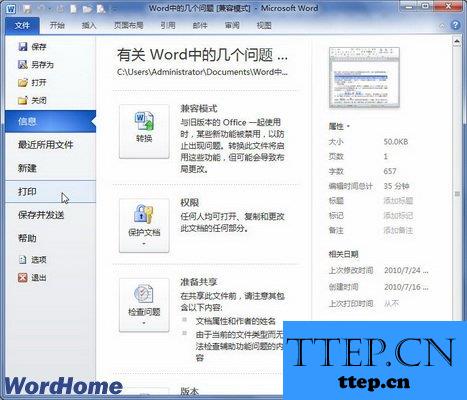
图2010072601 单击“打印”命令
第2步,在打开的“打印”窗口右侧预览区域可以查看Word2010文档打印预览效果,用户所做的纸张方向、页面边距等设置都可以通过预览区域查看效果。并且用户还可以通过调整预览区下面的滑块改变预览视图的大小,如图2010072602所示。

图2010072602 查看打印预览效果
本文来源:电脑技术吧[http://http://www.ttep.cn/]
- 上一篇:在Word2010中设置Word文档打印选项
- 下一篇:没有了
- 最近发表
- 赞助商链接
